
Mark Lucas
0
1139
21
Amazon Fire tablete izuzetno su popularne. Najpopularniji su tableti sa sustavom Android koji su dostupni, ali ne uključuju Google Play trgovinu. Umjesto toga, Amazon nudi svoju vlastitu trgovinu aplikacija koja miješa igre i aplikacije s videozapisima, glazbom, audioknjigama i e-knjigama Kindle..
U Amazon App Storeu naći ćete toliko korisnih aplikacija i zabavnih igara, ali što ako stvarno želite instalirati nešto iz Google Play Store-a?
Odgovor je instalirati Google Play na svoj Amazon Fire tablet. To je nekada bilo naporno, ali otkad je ažuriranje Fire OS 5.x sada je to znatno lakše. Evo kako.
Zašto koristiti Google Play?
Ako ste udati za ekosustav Amazon, možda ćete izgledati manje skloni pogledima izvan Amazonove prodavaonice. Uostalom, ima sve što bi vam moglo zatrebati na vašem tabletu Fire, točno?
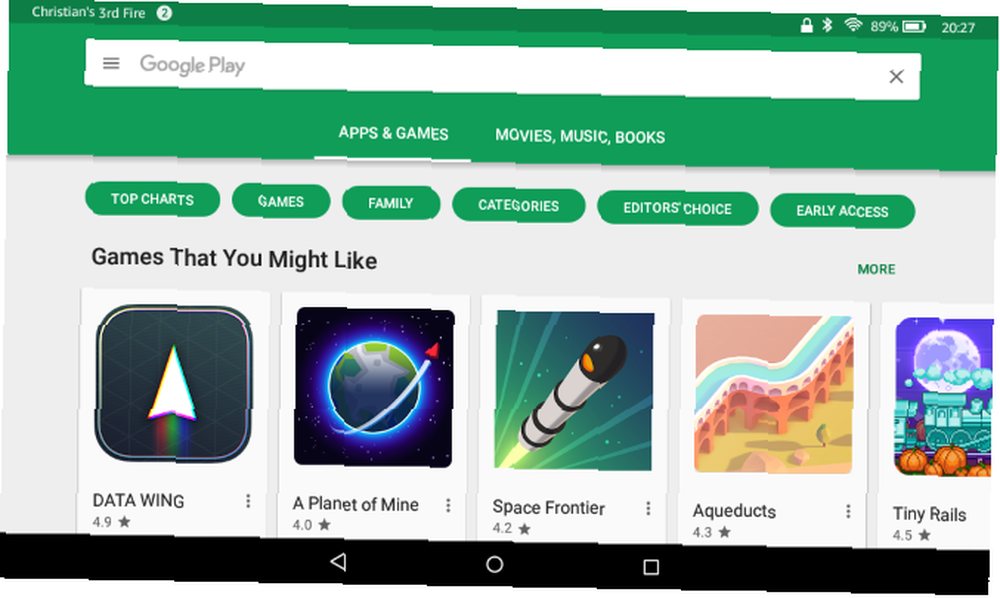
Pa, ne baš. Da, Amazon App Store je izvrstan i savršeno je prilagođen Fire platformi. Ali s vremena na vrijeme idete pogledati i razmišljati “Trebam nešto više.” Evo nekoliko primjera:
- Nova igra koju želite nije dostupna putem Amazon App Store-a.
- Imate neki Google kredit i želite ga potrošiti na filmu. Ali ne možete to gledati na svom tabletu Fire!
- Već imate uređaj s Androidom i želite pristupiti svojoj biblioteci aplikacija i igara na svom tabletu Fire.
A kad se sve svodi na to, Play Store je bolja trgovina aplikacija na više načina Google Play vs Amazon Appstore: Što je bolje? Google Play vs Amazon Appstore: Što je bolje? Google Play trgovina nije vaša jedina opcija kada je riječ o preuzimanju aplikacija - trebate li pokušati Amazon Appstore? .
Uostalom, ako aplikacija ili igra koju tražite nisu dostupni u Amazonovoj prodavaonici aplikacija, daleko je sigurnije koristiti Google Play. Trgovina Play dom je Androidovih aplikacija i kao takva je sigurnija od web lokacije treće strane. Je li sigurno instalirati Androidove aplikacije iz nepoznatih izvora? Je li sigurno instalirati Androidove aplikacije iz nepoznatih izvora? Google Play trgovina nije vaš jedini izvor aplikacija, ali je li sigurno pretraživati drugdje? .
Jeste li spremni instalirati Play Store na svoj Amazon Fire tablet? Idemo!
Kako djeluje ovaj hack
Pomoću zadanog preglednika Silk možete preuzeti četiri datoteke. Kad se jednom instaliraju, te će datoteke zajedno raditi na pružanju autentičnog iskustva s Google Playom na vašem Amazon Fire tabletu.
Jednostavno je. Ne treba korijen, nema Android Debug Bridge (ADB) New to Android Debug Bridge? Kako napraviti postupak jednostavnim i lakim novim na uređaju za uklanjanje pogrešaka za Android? Kako napraviti postupak jednostavan i lagan ADB je nevjerojatno koristan za slanje naredbi na vaš Android uređaj s računala. Za početnike vani, evo mrtvog jednostavnog načina korištenja ADB-a. , a za ovo vam ne treba računalo. Google Play možete instalirati bilo gdje, sve dok imate internetsku vezu.
To je u potpunoj suprotnosti sa starijim verzijama Fire platforme. Prethodno je za otključavanje vašeg Amazon Fire tableta bilo potrebno upotrijebiti USB kabel i ADB. Tek tada je bilo moguće instalirati Google Play Remove Ads i instalirati Google Play na Kindle Fire bez korijena. Uklonite oglase i instalirajte Google Play na Kindle Fire bez korijena. Dobijte više od svog Amazon Fire tableta! Evo kako instalirati Google Play na vatru Kindle i besplatno ukloniti oglase Amazon Fire bez korijena. .
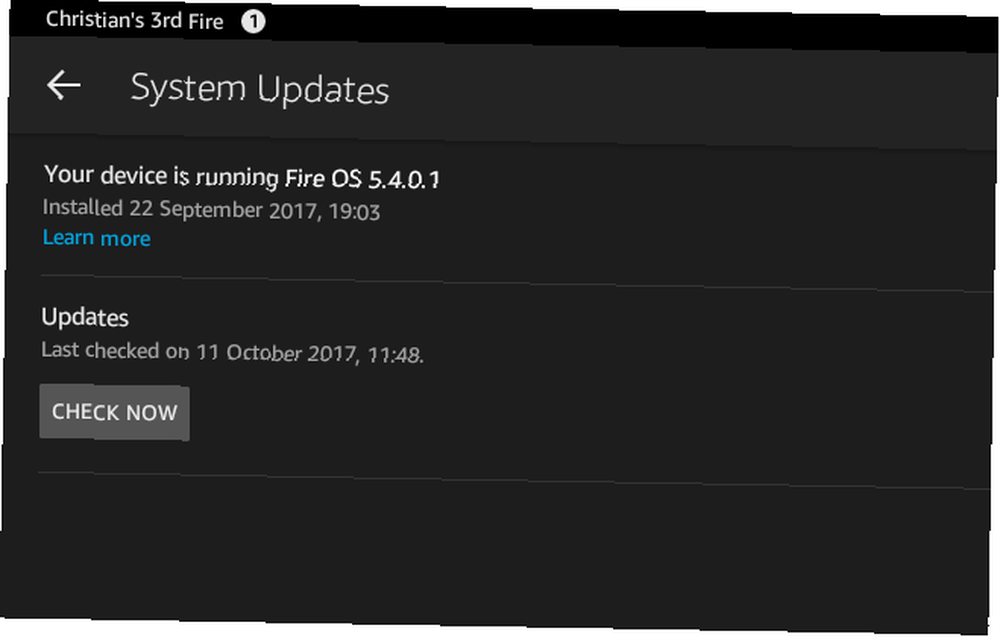
Veliko je pitanje možete li ovu metodu instalirati Google Play na svoj Amazon Fire tablet? Postoji samo jedan način da to saznate. Otvorite na svom tabletu Postavke> Opcije uređaja, i dodirnite Ažuriranja sustava. Ovdje potražite prvi unos, redak koji počinje “Vaš uređaj radi ... ”
Sve dok je broj verzije 5 ili iznad, dobro je ići. Ako ne, pokušajte ažurirati. Provjerite datum: ako je nedavno, to znači da verzija 5 Fire OS nije dostupna za vaš uređaj. Ali ako vaše tabletno računalo nije ažurirano neko vrijeme (možda je ostavljeno isključeno ili izvan mreže), kliknite Provjeri sada. Sva raspoloživa ažuriranja će se preuzeti.
Ako ste tek preuzeli Fire OS 5 ili noviji, možete instalirati Google Play bez ukorijenjenja tableta!
Preuzmite datoteke Google Play
Započnite omogućavanjem instalacije softvera iz nepoznatih izvora. To je onemogućeno prema zadanim postavkama kao sigurnosna značajka. Da biste to omogućili, idite na Postavke> Sigurnost i prebacite prekidač za Aplikacije iz nepoznatih izvora. Klik u redu potvrditi.
Bilješka: Da biste održali integritet Fire Fire OS-a, dobro je ponovo onemogućiti ovo nakon što se Google Play instalira.

Sada sve što trebate učiniti da biste instalirali Trgovinu Play na svoj Amazon Fire OS 5.x tablet preuzmite sljedeće datoteke. Svakako ih preuzmite jednu po jednu, instalirajte svaku APK datoteku prije nego što nastavite na sljedeću.
- Instalirajte Google Play usluge [više nema dostupnih].
- Imajte na umu da ako ste vlasnik Fire HD 8 2017 (7. generacije) tableta, trebat će vam ova alternativna verzija Usluga Google Play [Nema više dostupnih].
- Preuzmite aplikaciju koju stvarno želite: Trgovina Google Play [Nema više dostupnih].
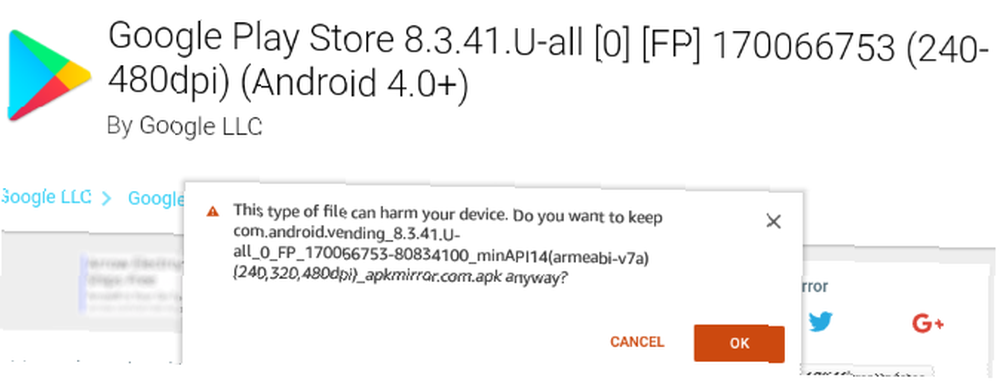
Nakon što završite, držite gumb za uključivanje i otvorite Isključite napajanje izbornika i dodirnite u redu. Pričekajte da se sustav isključi, a zatim ponovo dodirnite gumb za uključivanje.
Pronađite ikonu Google Play i dodirnite je. Morate se prijaviti svojim Google računom prije nego što nastavite, ali uskoro nakon toga imat ćete pristup Google Play trgovini na svom Amazon Fire tablet!
Ne radi? Pokušajte s Upraviteljem datoteka
To bi trebalo raditi u većini slučajeva, ali ako to ne uspije, to se vjerojatno događa zbog preglednika. U tom slučaju krenite u Amazonovu trgovinu aplikacija i preuzmite upravitelj datoteka. Dostupno je nekoliko: File Commander - Upravitelj datoteka je popularan, ali možda ćete biti poznatiji sa ES File Explorer File Manager.
Nakon instalacije, koristite ih za pregled svake preuzete APK datoteke i instalirajte ih jednu po jednu. Kada završite, ponovno pokrenite tablet. Sada biste trebali vidjeti Trgovinu Play na svom Amazon Fire!
Google Play trgovina na Fire OS 5.x
To je sve. Prošli su dani spajanja USB kabela na računalo, priključivanja uređaja Amazon Fire i ukorijenjenja tableta. Ne trebate root ili ADB za instaliranje Google Play-a na Fire OS 5.x - vaš izbor aplikacija, igara, videozapisa i glazbe jednostavno se znatno povećao!
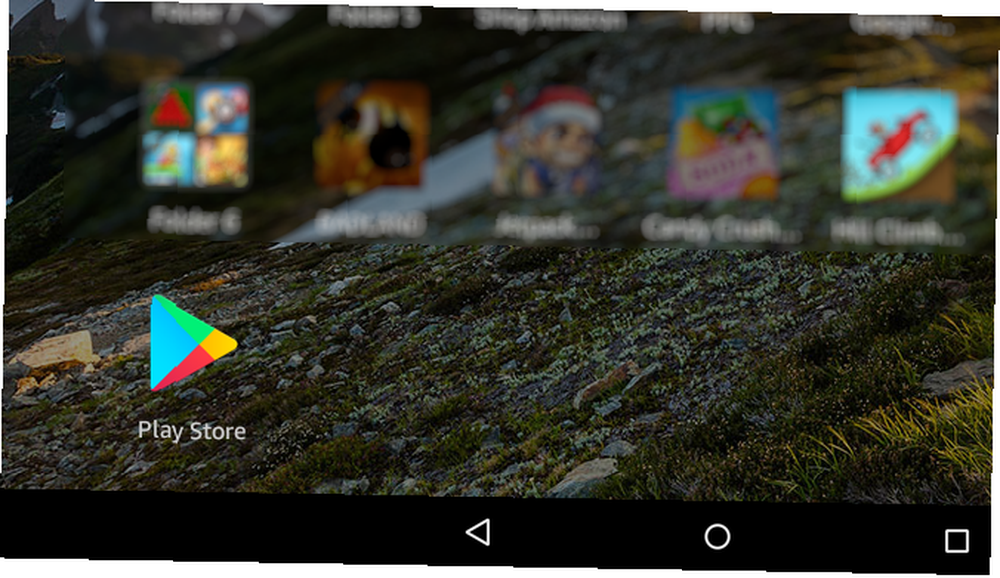
Da biste rezimirali, sve što trebate učiniti kako biste instalirali Google Play na svoj Fire OS 5.x tablet jest:
- Provjerite ima li vaš tablet ispravnu verziju Fire OS-a.
- Ažurirajte tablet.
- Instalirajte četiri APK datoteke.
- Ponovo pokrenite tablet.
Nakon toga, pokrenite Google Play, prijavite se na svoj Google račun i gotovi ste! U većini slučajeva naći ćete da Google Play ima sve što je potrebno. Imajte na umu da su druge trgovine dostupne. Smatramo da je F-Droid dobra alternativa Želite li se osloboditi trgovine Android Play? Poljubite Google zbogom i isprobajte F-Droid Želite li se osloboditi trgovine Android Play? Poljubite Google zbogom i isprobajte F-Droid Jeste li znali da Android dopušta instaliranje trgovina aplikacija osim Play Store-a? Možda već koristite aplikacije iz Amazon Appstore i GetJar, ali vjerojatno nikad niste čuli da je to potpuno besplatno,… .
Jeste li instalirali Trgovinu Play na svoj Amazon tablet? Je li to poboljšanje u odnosu na Amazonovu vlastitu trgovinu aplikacija? Pričaj mi u komentarima.











